时间:2023-10-26 11:25:34 作者:蘑菇 来源:互联网
在数字文件和文档的广阔领域中,快速找到正确的信息是提高效率的关键。适用于Everything的用户精简版, 一个强大而闪电般快速的搜索工具,掌握设置搜索参数的艺术可以显著增强你的数字体验,感兴趣的小伙伴可以详细观看下面的内容哦,一起来看看吧。
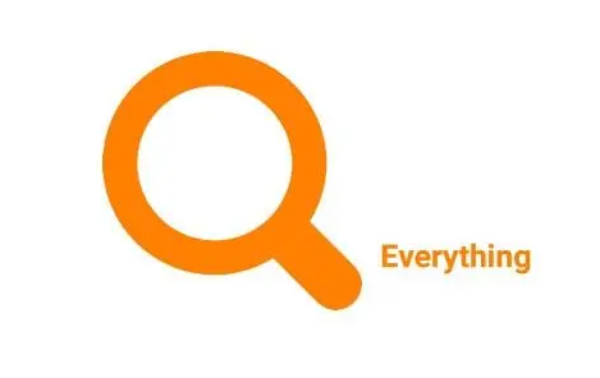
【操作流程】
1、 打开软件并找到“搜索”选项:首先,打开你的Everything精简版软件。在软件的工具栏中,寻找并点击“搜索”选项。
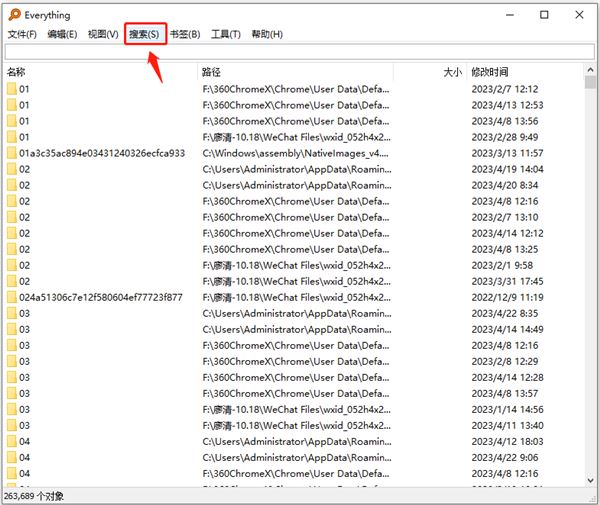
2、 选择搜索分类:在“搜索”选项中,你会看到一个下拉列表,其中包含了各种文件分类,如音频、压缩文件、文档和可执行文件等。选择你需要搜索的文件类型。
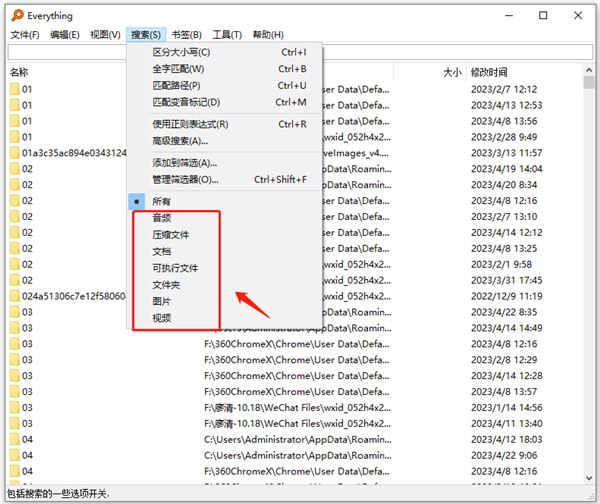
3、 输入关键词:在搜索框中输入你想要查找的关键词。在页面下方,你将看到所有含有你关键词的,并且符合你选择的文件类型分类的搜索结果。
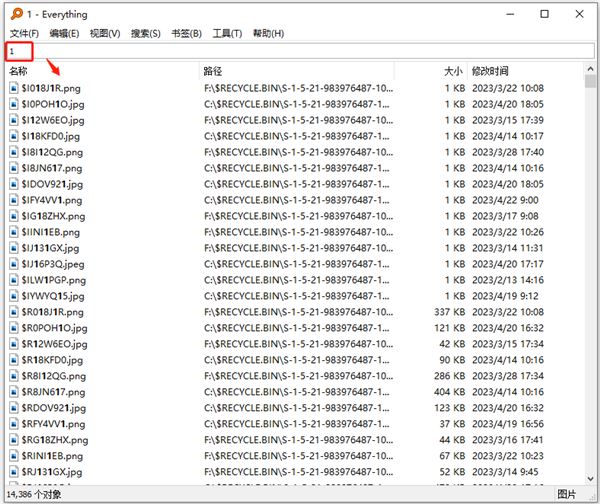
4、 操作搜索结果:在搜索结果中找到你需要的文件后,右键单击该文件。这将为你提供对文件进行各种操作的选项。

5、 使用筛选器进行搜索设置:除了使用搜索工具,你还可以打开“视图”工具。在下拉列表中选择“筛选器”,然后在右侧打开的筛选器中进行详细的搜索设置。
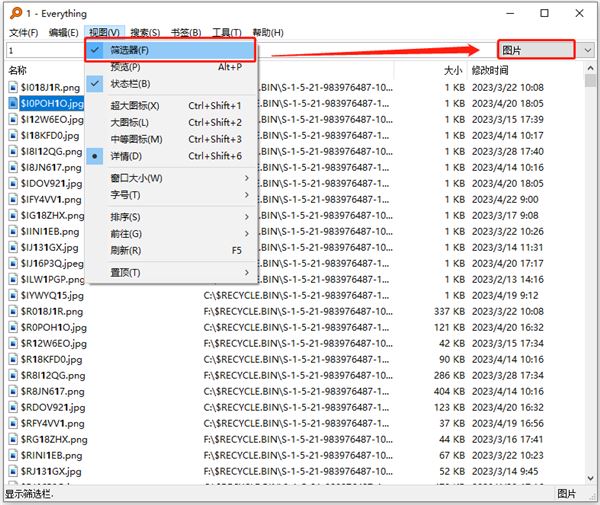
上一篇: 无畏契约角色大全最新
下一篇: 宝可梦大集结开局选哪个宝可梦